Disques de sauvegarde utilisables avec Time Machine
Time Machine peut sauvegarder les données de votre Mac sur n’importe lequel de ces périphériques de stockage compatibles avec Time Machine.
Dispositif de stockage externe connecté à Mac
Time Machine peut effectuer des sauvegardes sur un périphérique de stockage externe connecté à un port compatible de votre Mac, tel qu’un port USB-C, USB-A ou Thunderbolt. Reconnaître les ports de votre Mac.
Il s’agit de la configuration la plus courante lors de l’utilisation de Time Machine pour sauvegarder les données de votre Mac.

Un Mac partagé en tant que destination de sauvegarde réseau
Time Machine peut effectuer une sauvegarde sur le disque intégré d’un autre Mac sur votre réseau ou sur un périphérique de stockage externe connecté à ce Mac.
Si l’un ou l’autre des Mac utilise la version de macOS Catalina ou une version antérieure, cette solution n’est plus recommandée, car la sauvegarde Time Machine sur le réseau vers ou à partir de ces versions antérieures de macOS utilise le protocole de classement Apple (AFP), qui ne sera plus compatible dans une future version de macOS.
macOS Ventura 13 ou une version ultérieure
Sur le Mac à utiliser comme destination de sauvegarde Time Machine, choisissez Réglages système dans le menu Apple .
Cliquez sur Général dans la barre latérale, puis sur Partage à droite.
Activez le partage de fichiers. Saisissez votre mot de passe administrateur, le cas échéant.
Cliquez sur le à côté de Partage de fichiers.
Cliquez sur le sous la liste des dossiers partagés, puis choisissez le dossier que vous souhaitez utiliser pour vos sauvegardes Time Machine.
Cliquez sur le dossier ou le périphérique de stockage que vous avez ajouté, puis sélectionnez Options avancées dans le menu qui s’affiche.

Sélectionnez « Partager en tant que destination de sauvegarde Time Machine », puis cliquez sur OK.
Lorsque vous configurez Time Machine sur d’autres ordinateurs Mac connectés au même réseau, vous pouvez maintenant sélectionner le dossier partagé ou le périphérique de stockage comme disque de sauvegarde.
macOS Monterey 12 ou macOS Big Sur 11
Sur le Mac à utiliser comme destination de sauvegarde Time Machine, choisissez Préférences Système dans le menu Apple .
Cliquez sur Partage.
Dans la liste des services sur la gauche, sélectionnez Partage de fichiers.
Cliquez sur le bouton Ajouter (+) sous la liste Dossiers partagés à droite, puis choisissez un dossier ou un périphérique de stockage externe à utiliser pour les sauvegardes Time Machine.
Cliquez sur le dossier que vous avez ajouté tout en maintenant la touche Contrôle enfoncée, puis choisissez Options avancées dans le menu qui s’affiche.
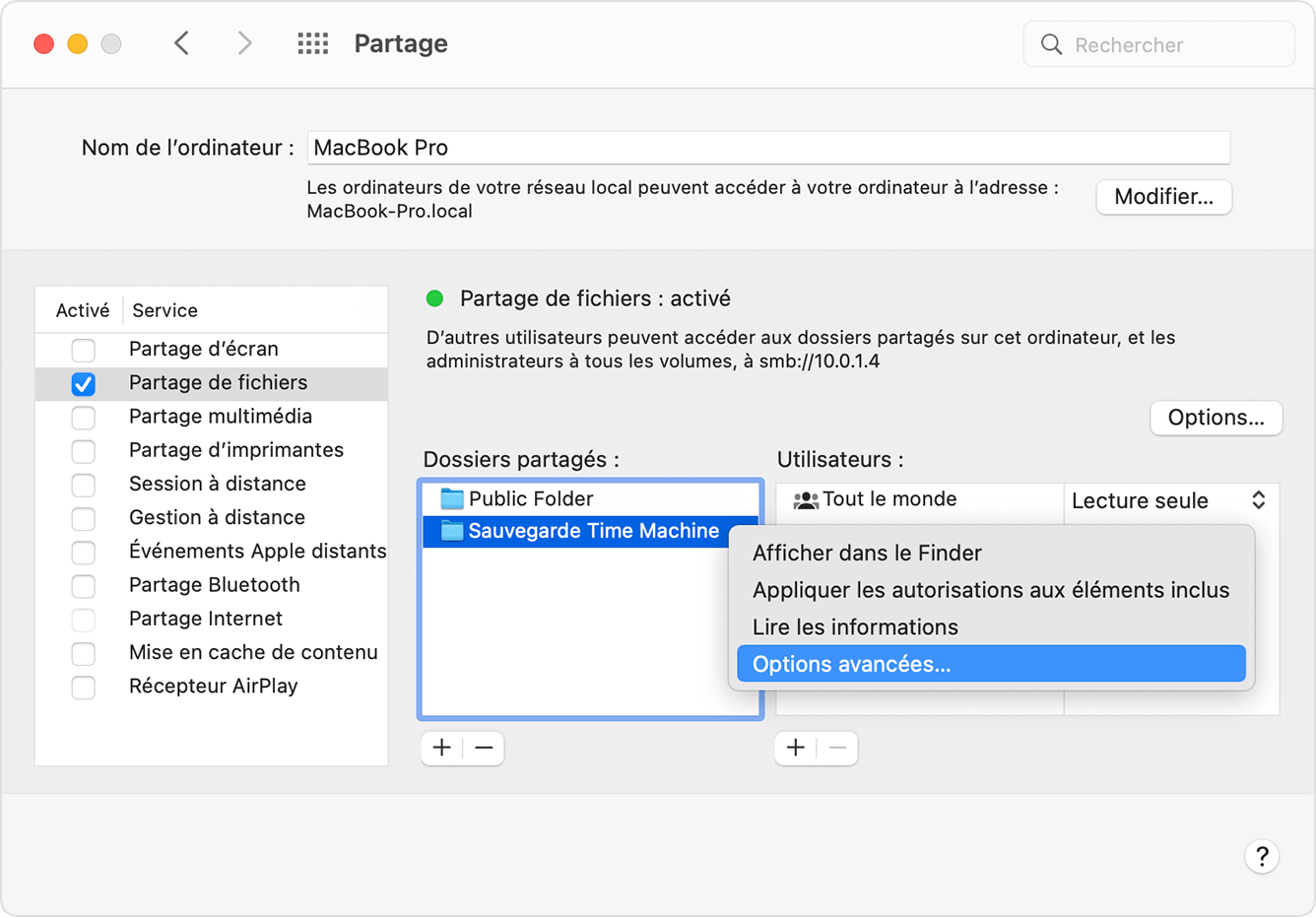
Sélectionnez « Partager en tant que destination de sauvegarde Time Machine », puis cliquez sur OK.
Lorsque vous configurez Time Machine sur d’autres ordinateurs Mac connectés au même réseau, vous pouvez maintenant sélectionner le dossier partagé ou le périphérique de stockage comme disque de sauvegarde.
Dispositif de stockage en réseau (NAS)
Time Machine peut effectuer une sauvegarde sur un appareil NAS tiers compatible avec Time Machine via le protocole réseau SMB. Consultez la documentation de votre appareil NAS pour obtenir de l’aide sur la configuration de votre appareil pour l’utiliser avec Time Machine.
La sauvegarde Time Machine sur des appareils NAS via le protocole de classement Apple (AFP) n’est pas recommandée et ne sera plus compatible dans une version future de macOS.
Borne d’accès AirPort Extreme ou Time Capsule
Ces solutions ne sont plus recommandées, car elles utilisent le protocole de classement Apple (AFP), qui ne sera plus compatible dans une version future de macOS.
Time Machine peut effectuer une sauvegarde sur l’unité de disque intégré d’une AirPort Time Capsule sur votre réseau. Sélectionnez simplement Time Capsule comme disque de sauvegarde lorsque vous configurez Time Machine sur votre Mac.
Time Machine peut également sauvegarder les données sur un périphérique de stockage externe connecté au port USB d’une borne d’accès AirPort Extreme (modèle 802.11ac) ou AirPort Time Capsule sur votre réseau :
Si l’appareil de stockage n’utilise pas le format Mac OS étendu (journalisé), connectez-le à votre Mac et reformatez-le à l’aide d’Utilitaire de disque.
Connectez le périphérique de stockage à un port USB de votre borne d’accès, puis allumez-le.
Ouvrez Utilitaire AirPort dans le sous-dossier Utilitaires de votre dossier Applications.
Sélectionnez votre borne d’accès, puis cliquez sur Modifier pour afficher ses réglages.
Cliquez sur l’onglet Disques dans la fenêtre des réglages.
Sélectionnez votre disque de sauvegarde dans la liste des partitions, puis sélectionnez « Activer le partage de fichiers » :
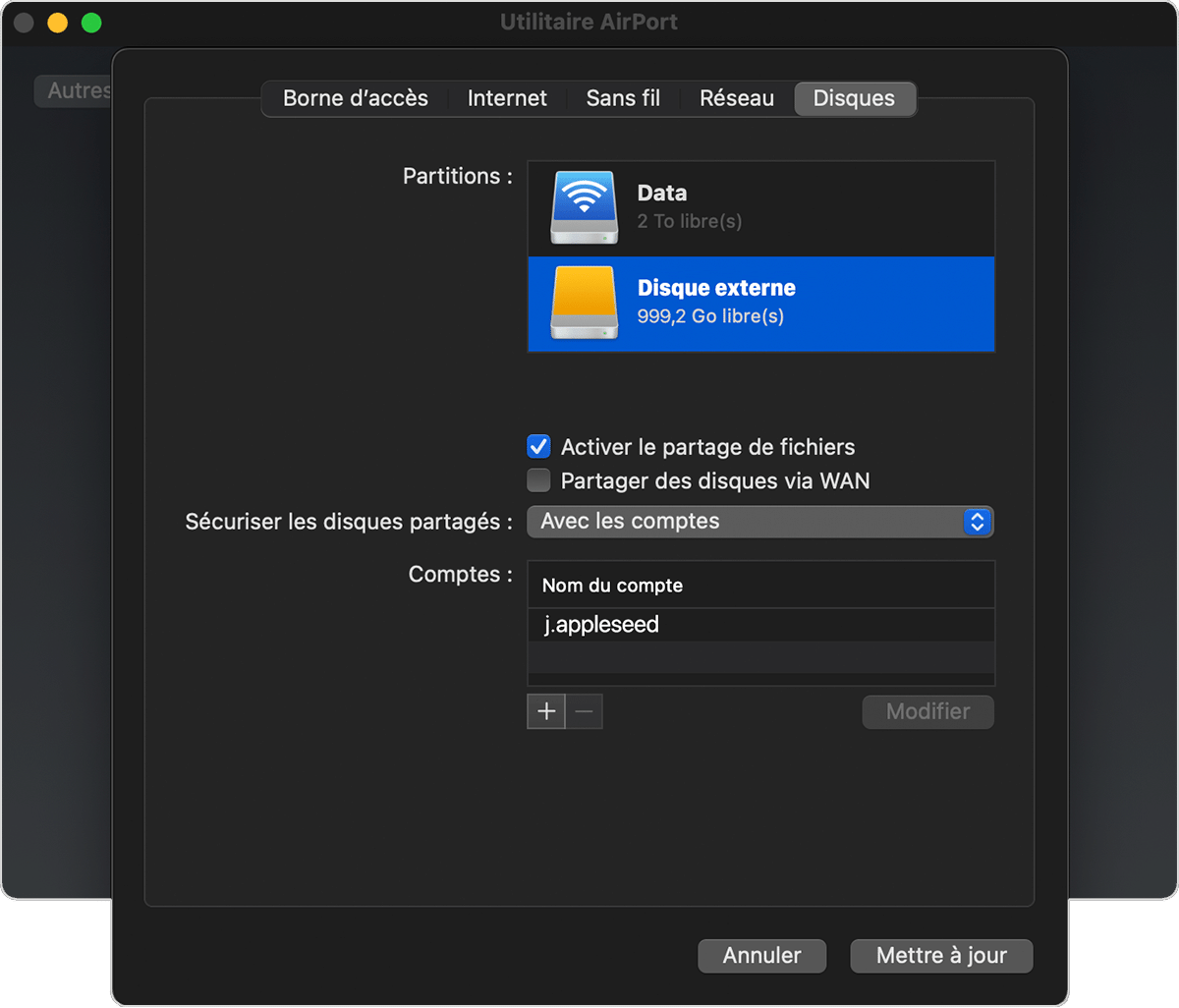
Si plusieurs utilisateurs de votre réseau enregistrent une sauvegarde sur ce disque à l’aide de Time Machine, le menu contextuel Sécuriser les disques partagés vous permet de vous assurer qu’ils ne peuvent afficher que leurs propres sauvegardes, et non les vôtres. Choisissez « Avec les comptes » dans le menu, puis cliquez sur le bouton Ajouter (+) pour ajouter des utilisateurs.
Cliquez sur Mettre à jour pour redémarrer votre borne d’accès et appliquer les réglages.
Besoin d’aide supplémentaire?
Expliquez-nous la situation et nous vous suggérerons des solutions.